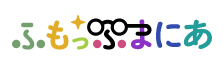【サポート】VARMILO HA10 使用方法
レバーレスアケコン「VARMILO HA10」
WEBアプリの使い方・PSでの使用方法などをまとめました。使い方に迷ったらご覧くださいませ。
【サポート】VARMILO KASSAI 使用方法
レバータイプアケコン「VARMILO KASSAI」
本体のレバー装着方法・WEBアプリの使い方・PSでの使用方法などをまとめました。
もし使い方に迷ったらご覧ください。
【サポート】VARMILO FK2 WEBアプリの使用方法
作動点とラピッドトリガーの設定方法はもちろん!様々な機能の使い方をご説明致します。
もし使い方に迷ったらご覧ください。
【入荷情報】Traitors 入荷しました!
ふもまにの皆様こんにちは!
ふもっふのおみせの仕入れ担当です!
2024年09月25日に入荷した商品は以下の通りです。
【入荷情報】Odin Gaming 入荷しました!
ふもまにの皆様こんにちは!
ふもっふのおみせの仕入れ担当です!
2024年09月20日に入荷した商品は以下の通りです。
【入荷情報】VARMILO 入荷しました!
ふもまにの皆様こんにちは!
ふもっふのおみせの仕入れ担当です!
2024年09月13日に入荷した商品は以下の通りです。
【入荷情報】Arbiter Studio 入荷しました!
ふもまにの皆様こんにちは!
ふもっふのおみせの仕入れ担当です!
2024年09月06日に入荷した商品は以下の通りです。
【入荷情報】Finalmouse 入荷しました!
ふもまにの皆様こんにちは!
ふもっふのおみせの仕入れ担当です!
2024年09月05日に予約開始した商品は以下の通りです。
【入荷情報】Ninjutso 入荷しました!
ふもまにの皆様こんにちは!
ふもっふのおみせの仕入れ担当です!
2024年09月05日に予約開始した商品は以下の通りです。
【入荷情報】SOKU 予約開始しました!
ふもまにの皆様こんにちは!
ふもっふのおみせの仕入れ担当です!
2024年08月30日に予約開始した商品は以下の通りです。